很多小伙伴在使用edge浏览器的时候都喜欢其进行各种个性化设置,例如背景颜色、主页以及主题等。我们只需要在Edge浏览器中安装好自己需要的插件就能完成这些设置。在使用Edge浏览
很多小伙伴在使用edge浏览器的时候都喜欢其进行各种个性化设置,例如背景颜色、主页以及主题等。我们只需要在Edge浏览器中安装好自己需要的插件就能完成这些设置。在使用Edge浏览器的过程中,有的小伙伴可能会遇到不小心进入了全屏模式的情况,这时我们使用“ESC”键是无法关闭浏览器的,想要将全屏的Edge浏览器页面恢复正常,我们直接点击快捷键“F11”即可。有的小伙伴可能不清楚具体的操作方法,接下来小编就来和大家分享一下Edge浏览器快速退出全屏模式的方法。
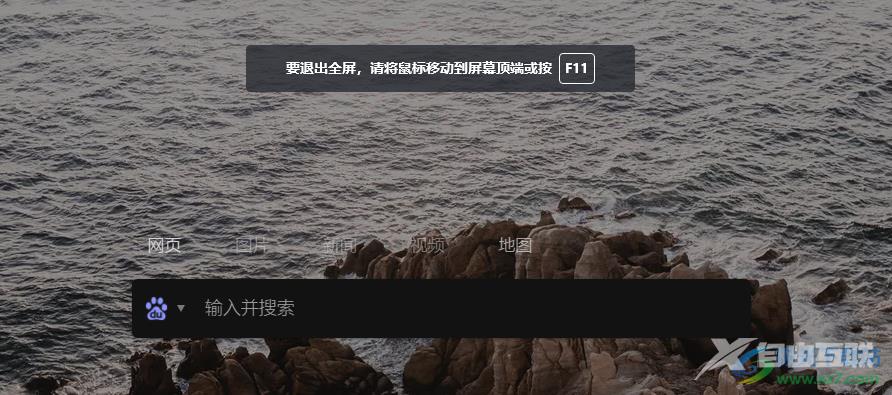
方法步骤
1、第一步,我们先在电脑中打开Edge浏览器,然后在浏览器的右上角找到“...”图标,点击打开该图标
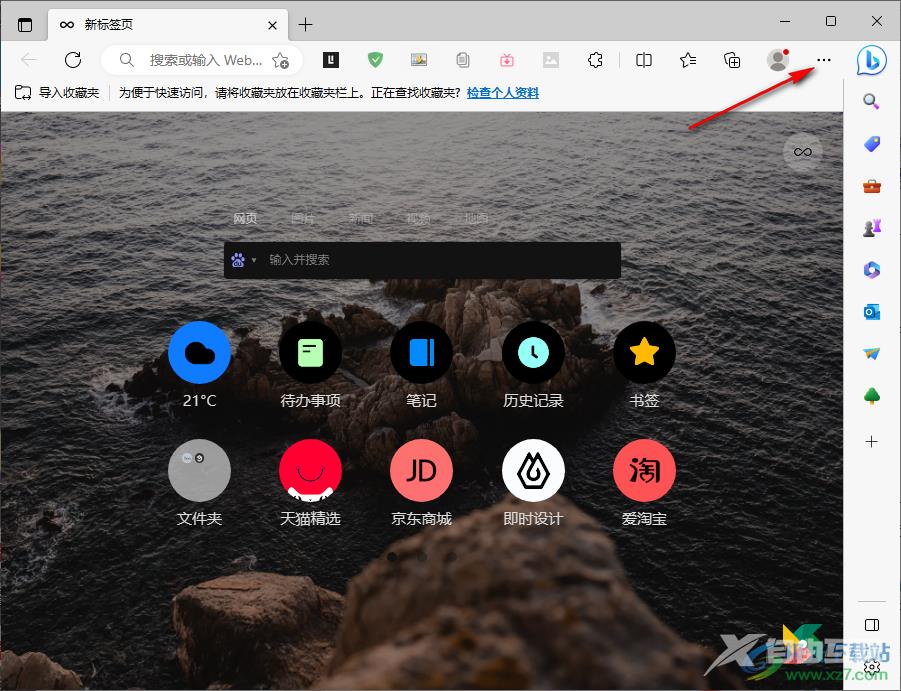
2、第二步,打开“...”图标之后,我们在下拉列表中找到“缩放”选项,点击该选项右侧的“进入全屏”按钮
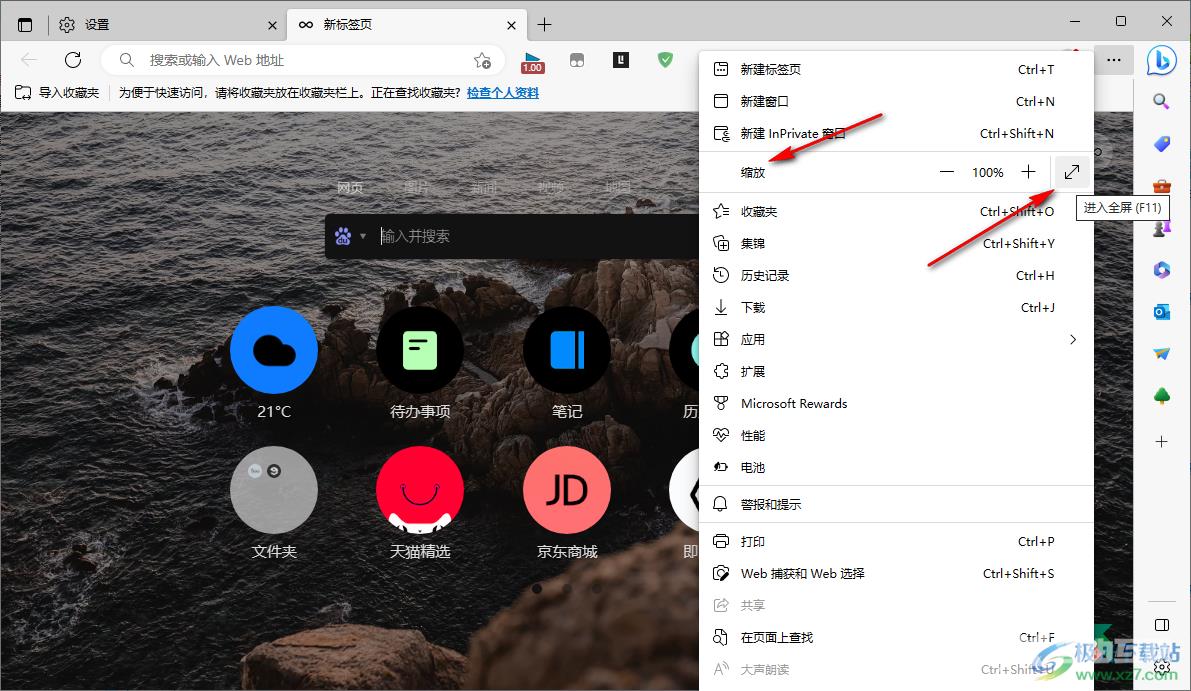
3、第三步,进入全屏模式之后我们可以看到页面上方出现的提示“要退出全屏,请将鼠标移动到屏幕顶端或按
F11”,所以我们直接使用快捷键“F11”就可以直接退出全屏模式
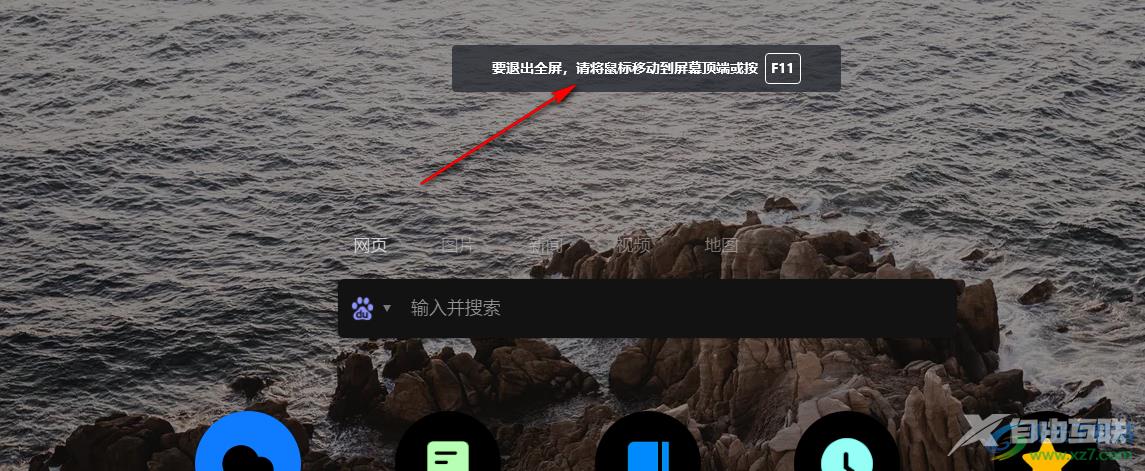
4、第四步,我们将鼠标移动到屏幕的顶端,然后等待上方工具栏出现,在工具栏的右侧,我们找到如图所示图标,该图标就是退出全屏按钮,点击该选项就能退出全屏了
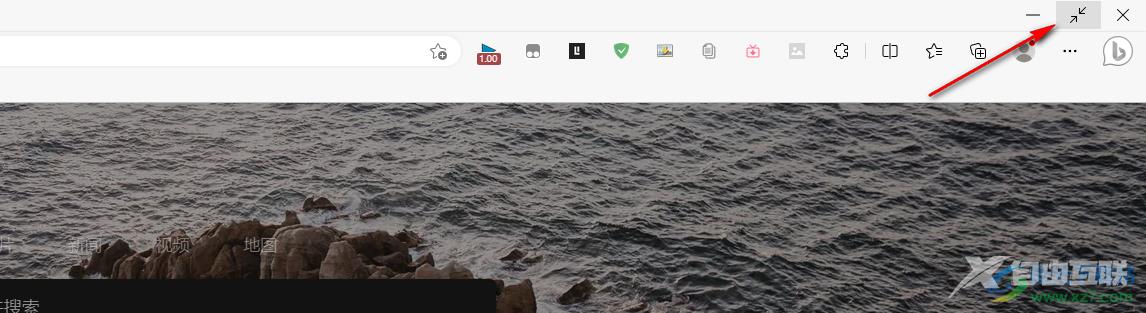
5、第五步,在Edge浏览器中进入全屏和退出全屏模式的快捷键都是“F11”,全屏之后,我们只需要将鼠标停留在屏幕顶端一会,顶端的工具栏就会自动出现
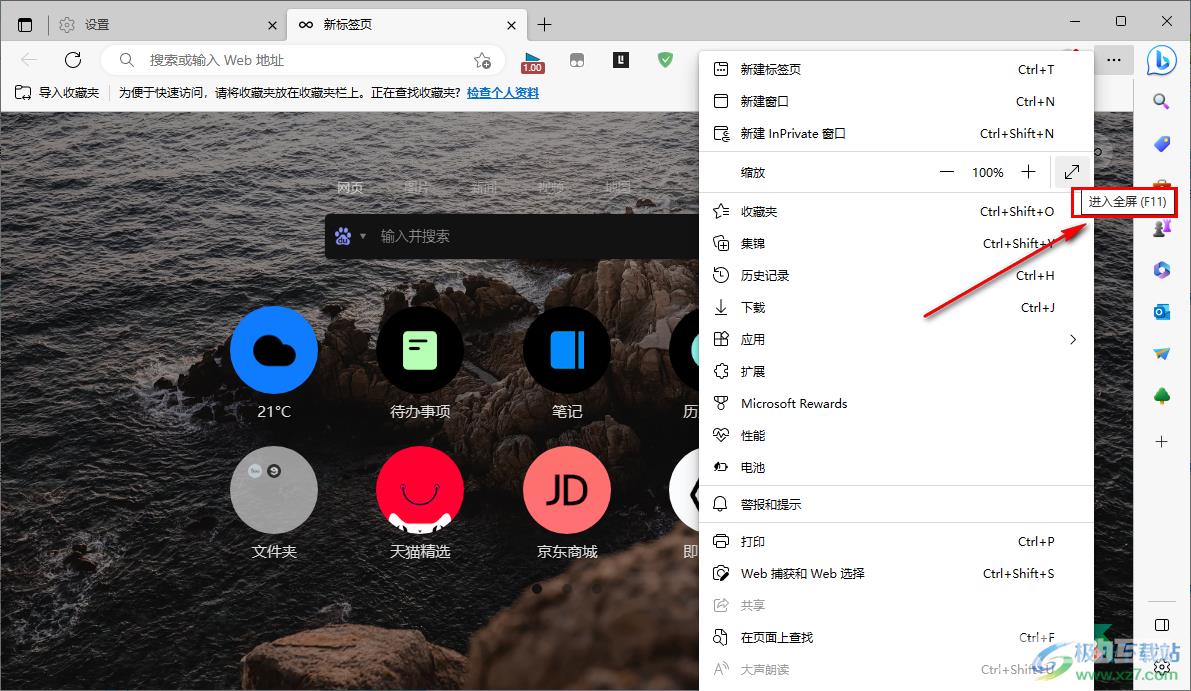
以上就是小编整理总结出的关于Edge浏览器快速退出全屏模式的方法,我们进入Edge浏览器页面,然后打开“...”图标,接着在缩放工具处找到全屏按钮,点击该按钮进入全屏模式,然后在全屏模式中直接使用快捷键“F11”就能恢复正常页面大小了,感兴趣的小伙伴快去试试吧。
